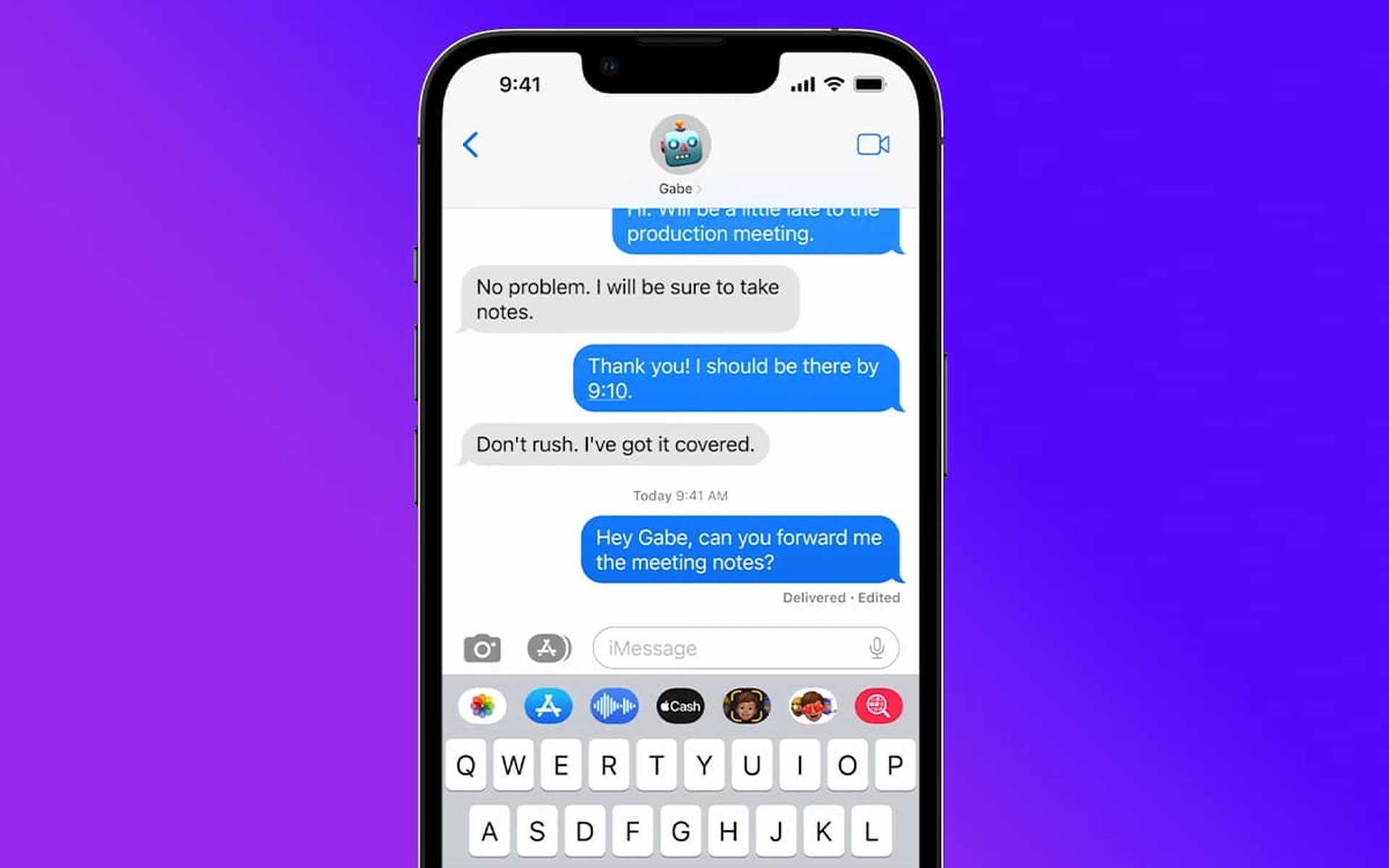In diesem Artikel werfen wir einen Blick darauf, wie Sie iMessage iOS 16 entsenden können, damit Sie dies tun können, sobald es eingeführt wird.
iOS 16 plant, der Nachrichten-App eine Reihe neuer Funktionen hinzuzufügen. Eine der faszinierenderen verfügbaren Funktionen ist die Möglichkeit, iMessages auf einem iPhone abzubrechen. Folgen Sie uns, während wir durchgehen, wie das Feature funktioniert, seine Grenzen hat und wie es für die Person am anderen Ende ist.
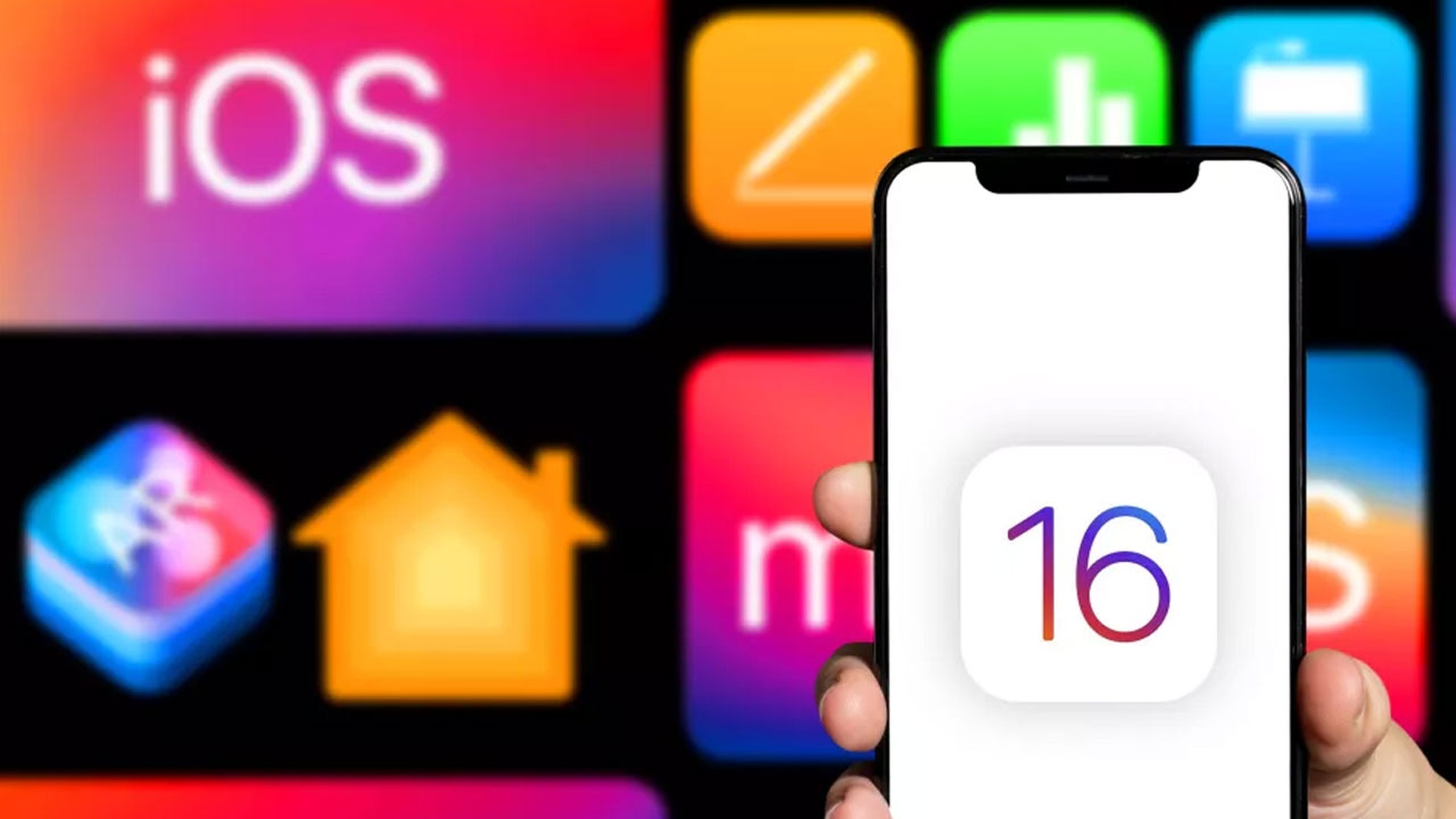
Apple hat auf der WWDC 2022 iOS 16 mit einer brandneuen, vom Benutzer anpassbaren Oberfläche für den Sperrbildschirm vorgestellt. Auf diese Weise können Sie Ihre eigenen Bilder als Hintergrundbilder hinzufügen, die Schriftart und Farbe von Datum und Uhrzeit ändern und neue Widgets für Wettervorhersagen, Aktivitätsringe, Kalenderereignisse und mehr hinzufügen.
Apple bringt auch Benachrichtigungsverbesserungen und eine verbesserte Focus-Funktionalität heraus. Mit Live-Aktivitäten in iOS 16 können Sie Benachrichtigungen wie Live-Sportergebnisse auf Ihrem Sperrbildschirm anheften und verwalten. Apple führt auch ausblendbare Benachrichtigungen ein, die am unteren Rand des Sperrbildschirms angezeigt werden. Wenn Sie mehr über die Ankündigungen auf der WWDC 2022 erfahren möchten, lesen Sie unbedingt die Ankündigungen der Apple WWDC 2022: Später bezahlen, macOS Ventura, M2-Chip und mehr, wo wir alles im Detail besprochen haben.
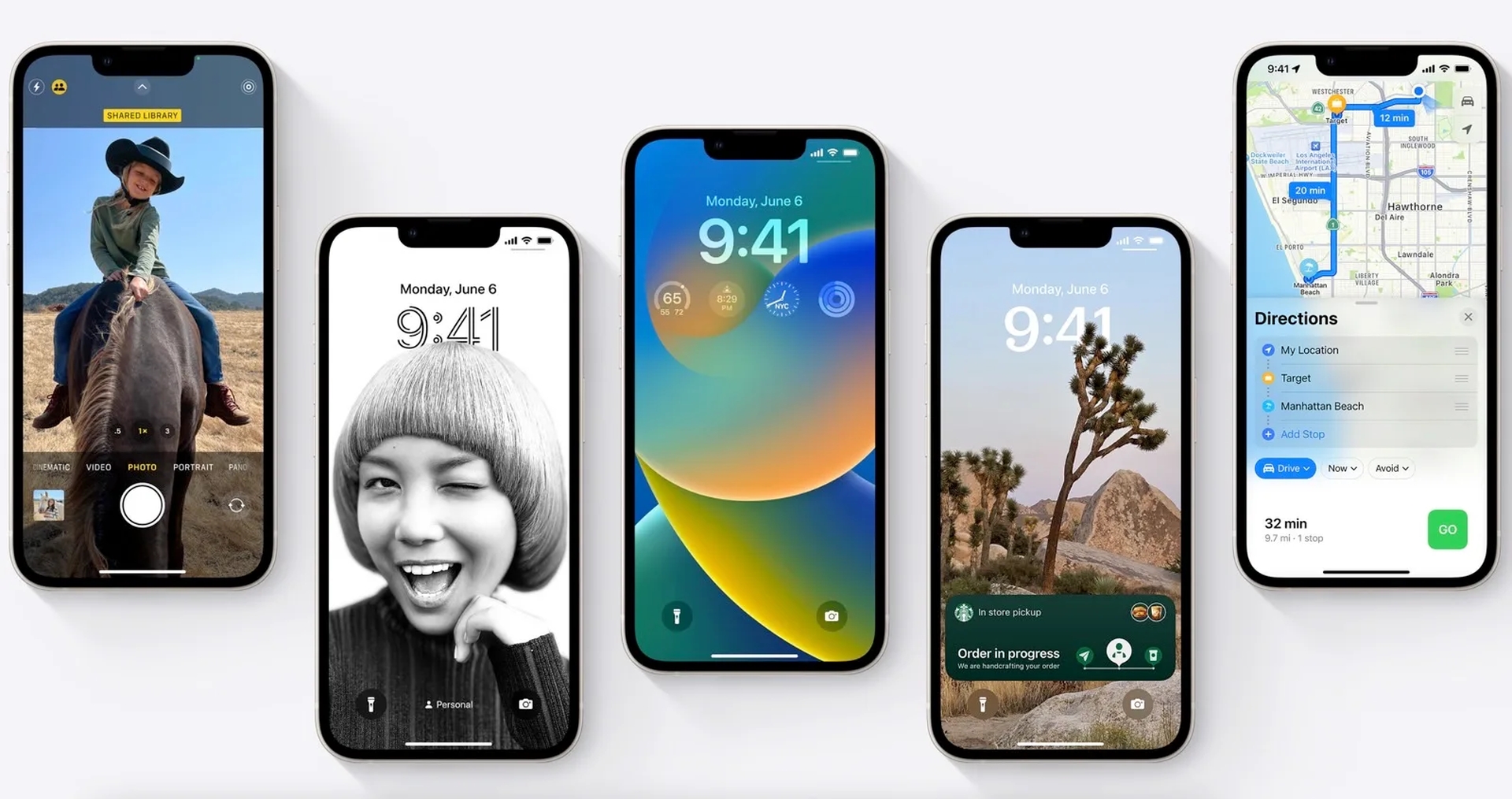
iOS 16 fügt der Nachrichten-App von Apple eine Reihe neuer Funktionen hinzu. Die Option zum Ändern von iMessages, zum Zurücksetzen von iMessages und zum Markieren von Textnachrichten als gelesen sind drei wichtige Upgrades. In diesem Abschnitt sehen wir uns an, wie Sie iMessages auf Ihrem iPhone rückgängig machen können. Wir haben auch eine umfassende Anleitung zum Ändern von iMessage.
Wie entsende ich iMessage iOS 16?
iOS 16 ist jetzt als Entwicklervorschau. Im Juli startet die kostenlose öffentliche iOS 16 Beta. Wir haben kürzlich vorgestellt, wie Sie die iOS 16 Beta hier erhalten. Wenn Sie die neue Version auf Ihrem Telefon haben, können Sie mit den folgenden Schritten eine Nachricht in der Nachrichten-App rückgängig machen.
- Wenn Sie iOS 16 auf dem iPhone ausführen, öffnen Sie die Nachrichten-App.
- Suchen Sie die Konversation und die spezifische Nachricht, die Sie zurückziehen möchten.
- Drücken Sie lange auf die Nachricht.
- Tippen Sie auf Senden rückgängig machen.
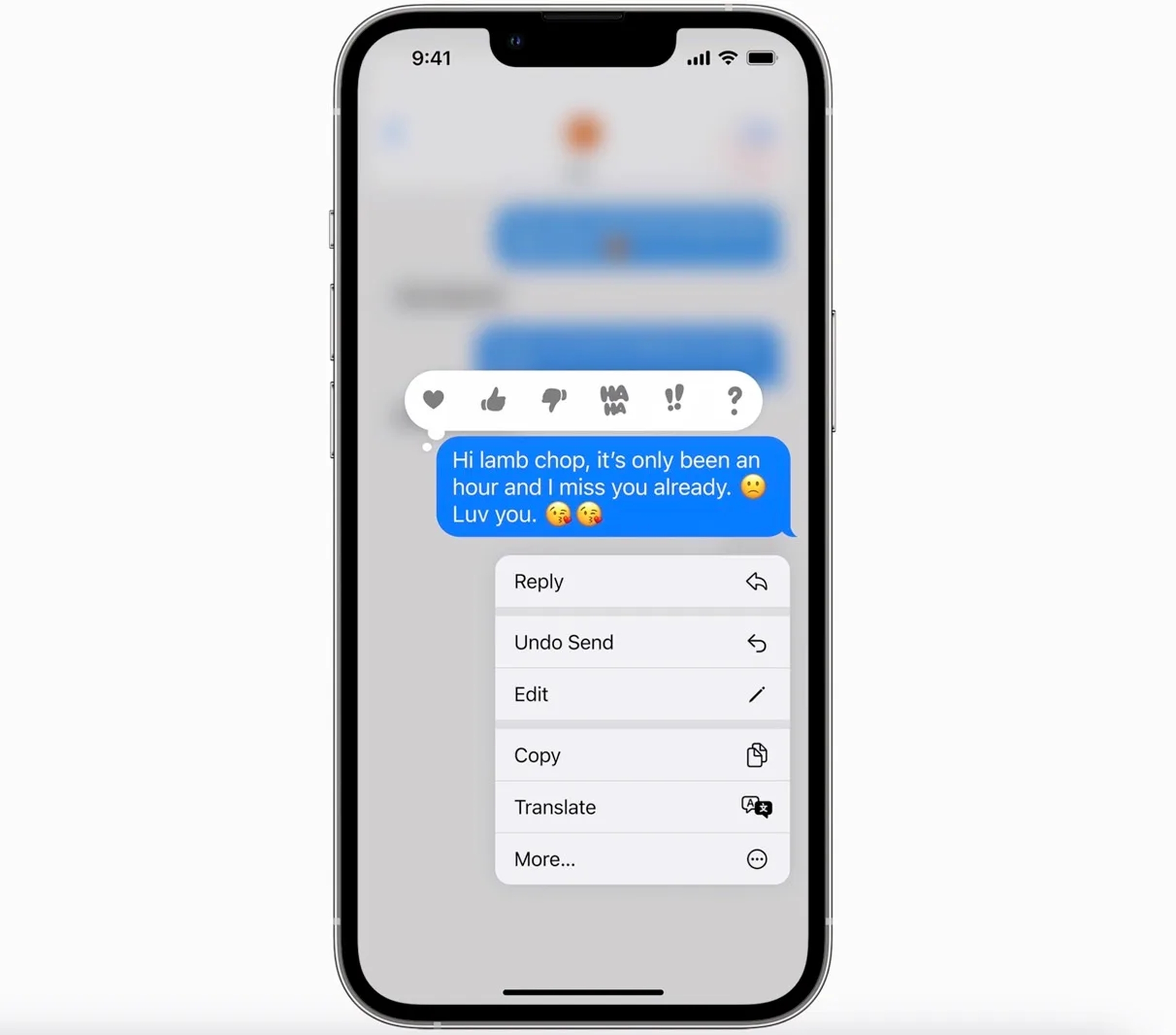
Senden rückgängig machen und die neue Option Nachricht bearbeiten funktionieren bis zu 15 Minuten nach dem Senden. Wenn Sie versuchen, iMessages zurückzuziehen, die an einen Benutzer mit iOS 15 oder früher gesendet wurden, weist Apple darauf hin, dass er sie möglicherweise immer noch sehen kann. Sie müssen die Aktion nicht bestätigen, sobald Sie iMessages auf Ihrem iPhone zurücksetzen, sehen Sie eine kleine Animation, wo sie platzen und verschwinden. Sie können sehen, wie eine verschwindende Nachricht im Bild unten aussieht. Das ist es also. Es ist ziemlich einfach, aber es sollte beachtet werden, dass es einige Vorbehalte zu dieser Funktion gibt, die beachtet werden sollten, die wir im Rest dieses Handbuchs besprochen haben.
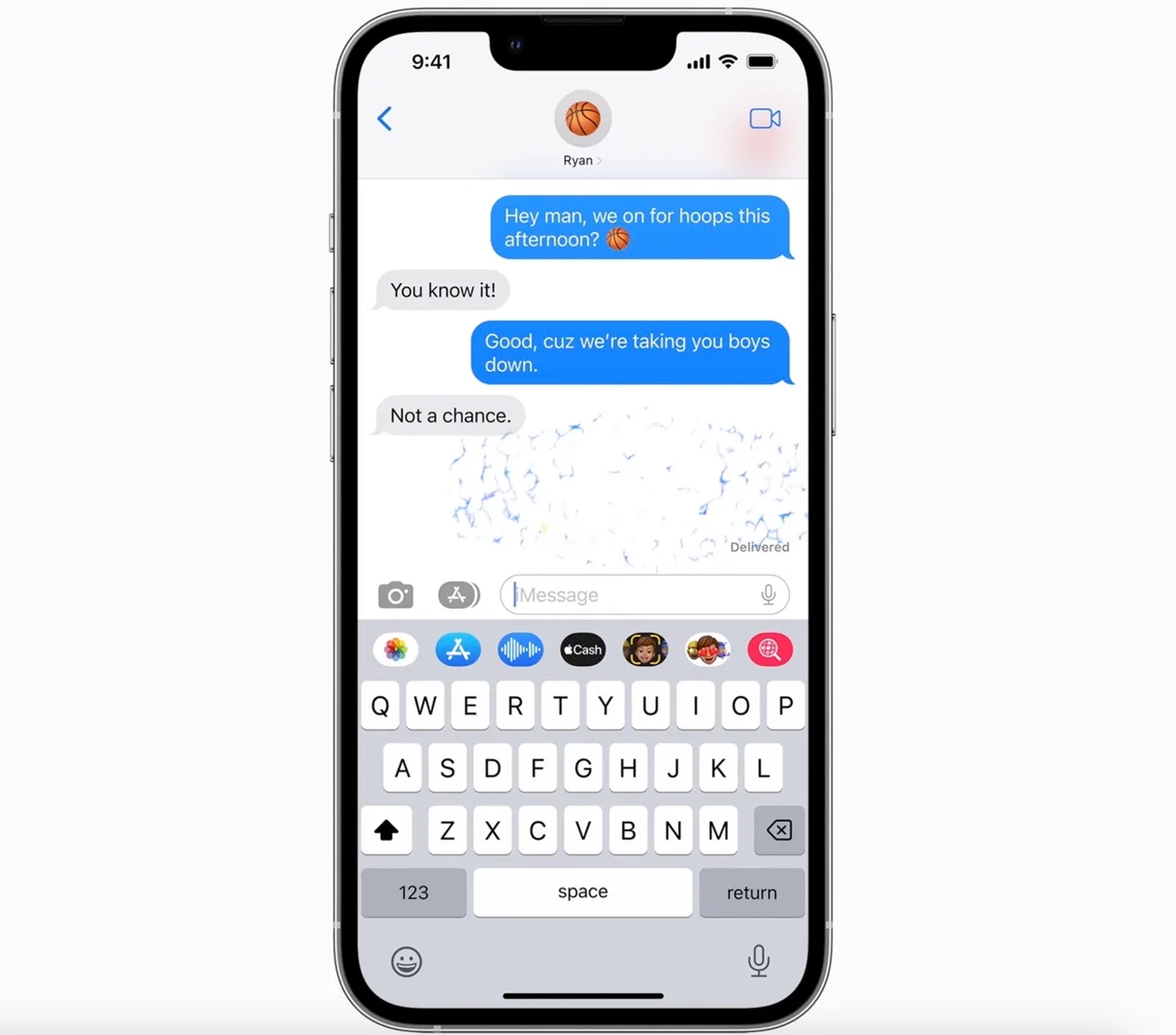
Einschränkungen der Funktion „iMessage nicht senden“ für iOS 16
Wenn die Person, an die Sie eine iMessage gesendet haben, nicht auf iOS 16 läuft und sie dann zurückzieht, sendet Apple ihr eine Benachrichtigung, dass sie „Ihre Nachricht möglicherweise immer noch lesen kann“. Wenn Sie eine nicht gesendete Nachricht erhalten und der Empfänger der ursprünglichen Mitteilung iOS 16 verwendet, wird Ihnen eine Benachrichtigung im Thread angeboten. Ein interessanter Aspekt ist jedoch, dass die Benachrichtigung für die iMessage auf ihrem Gerät zusammen mit der Nachricht entfernt wird, wenn Sie das Senden rückgängig machen. Sie wissen also, dass Sie die Funktion verwendet haben, aber sie können nicht sagen, was es war, solange sie keine Vorschau des Textes gesehen haben, als die ursprüngliche Nachricht gesendet wurde.
Da haben Sie es, unsere Anleitung zum Rückgängigmachen von iMessage iOS 16. Wenn Ihnen dieser Artikel gefallen hat, sind wir sicher, dass Sie sich den Vergleich ansehen möchten: iOS 16 vs. Android 13, oder iOS 16 kommt mit lang ersehnten anpassbaren Widgets.